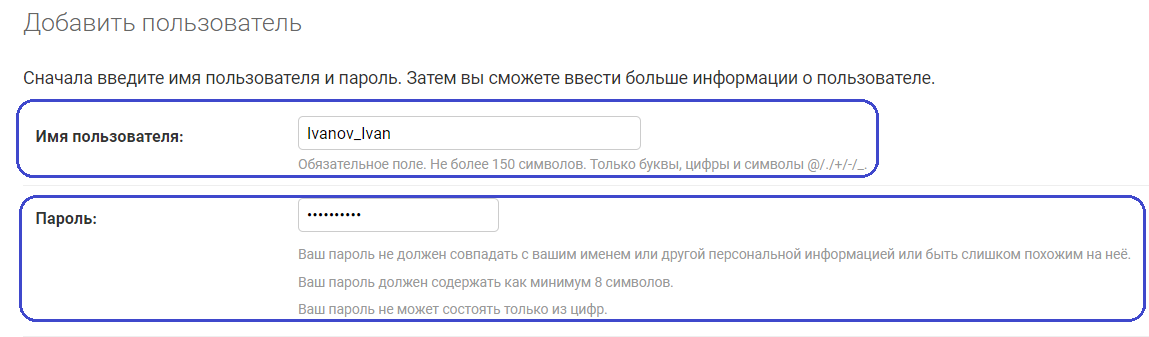СТАТЬЯ УСТАРЕЛА.
Но мы уже готовим обновление
Задача в том, чтобы предоставить возможность тренеру из DANCE STUDIO регистрироваться в тренерском приложение («Тренер 1С: Фитнес клуб и КлабИС») и смотреть свое расписание групповых и индивидуальных тренировок.
В DANCE STUDIO нет пользователя «Тренер», а существует только анкета. Поэтому нужно заводить пользователя на нашем сервисе.
Алгоритм следующий:
1) Необходимо создать пользователя (именно пользователя, а не профиль) с уникальным именем и любым паролем (по этому паролю потом можно будет войти в тренерское приложение «Тренер 1С: Фитнес клуб и КлабИС»)
Это делается в административной панели.
Вводим логин и пароль.
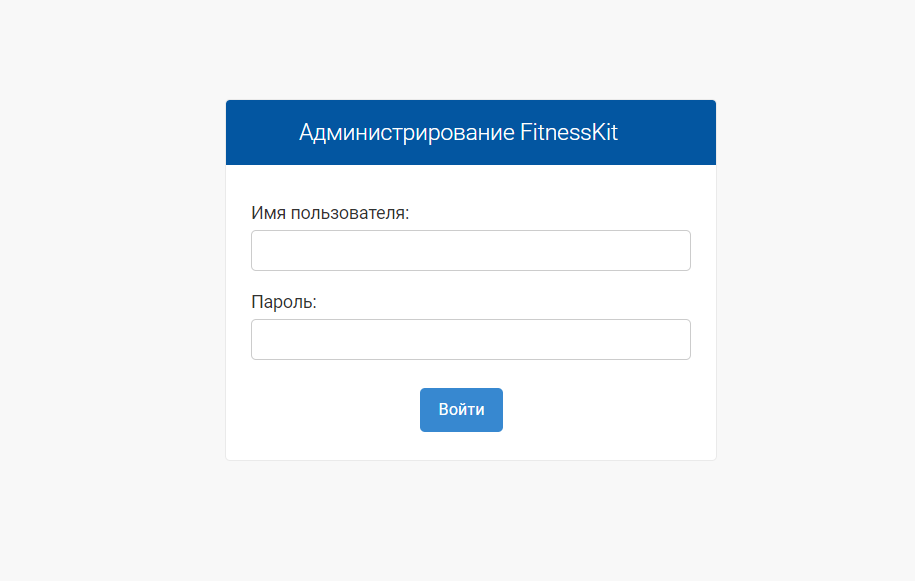
Далее находим раздел «ПОЛЬЗОВАТЕЛИ И ГРУППЫ» и выбираем «Пользователи».
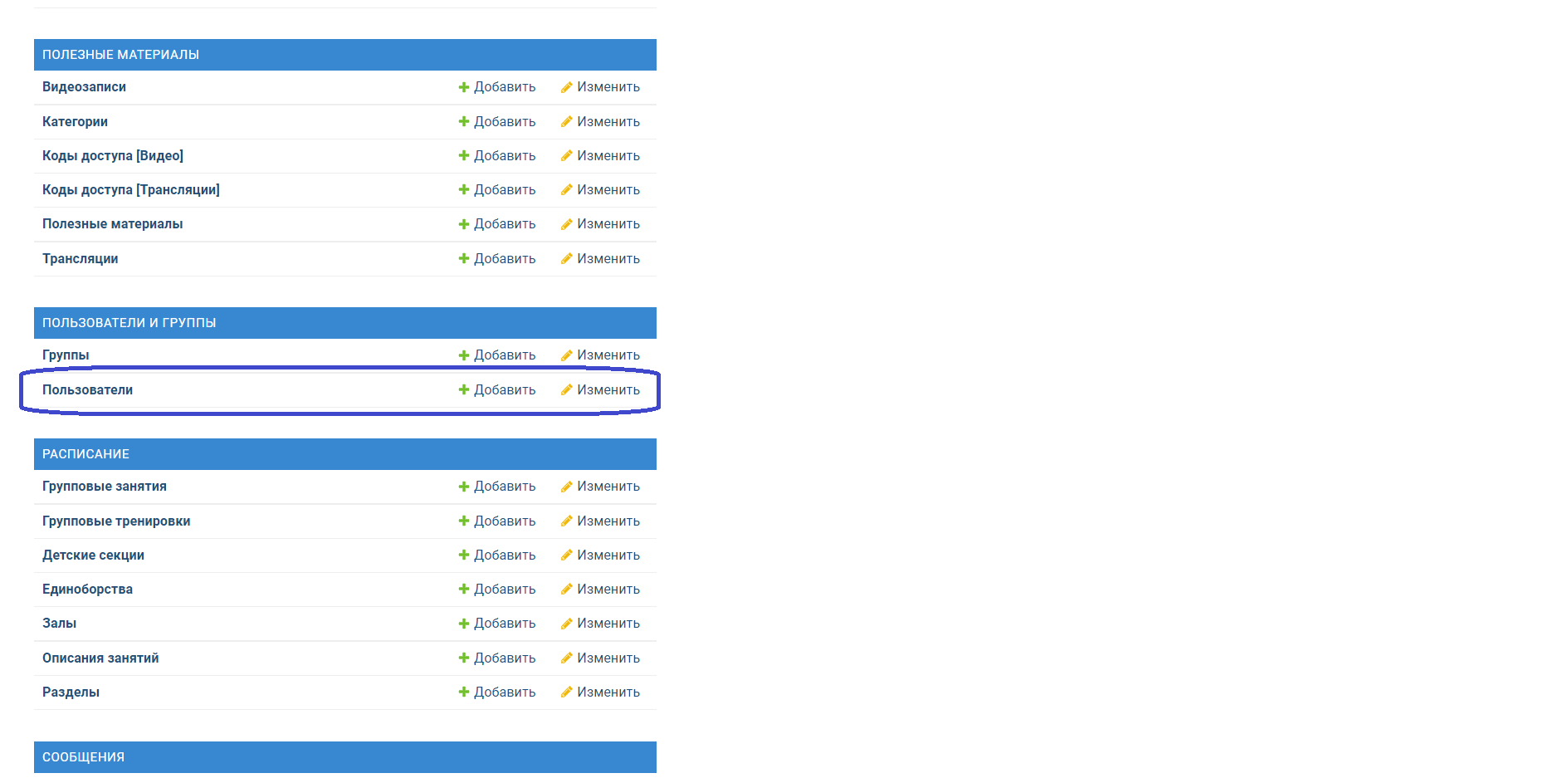
Далее нажимаем «ДОБАВИТЬ ПОЛЬЗОВАТЕЛЬ+»
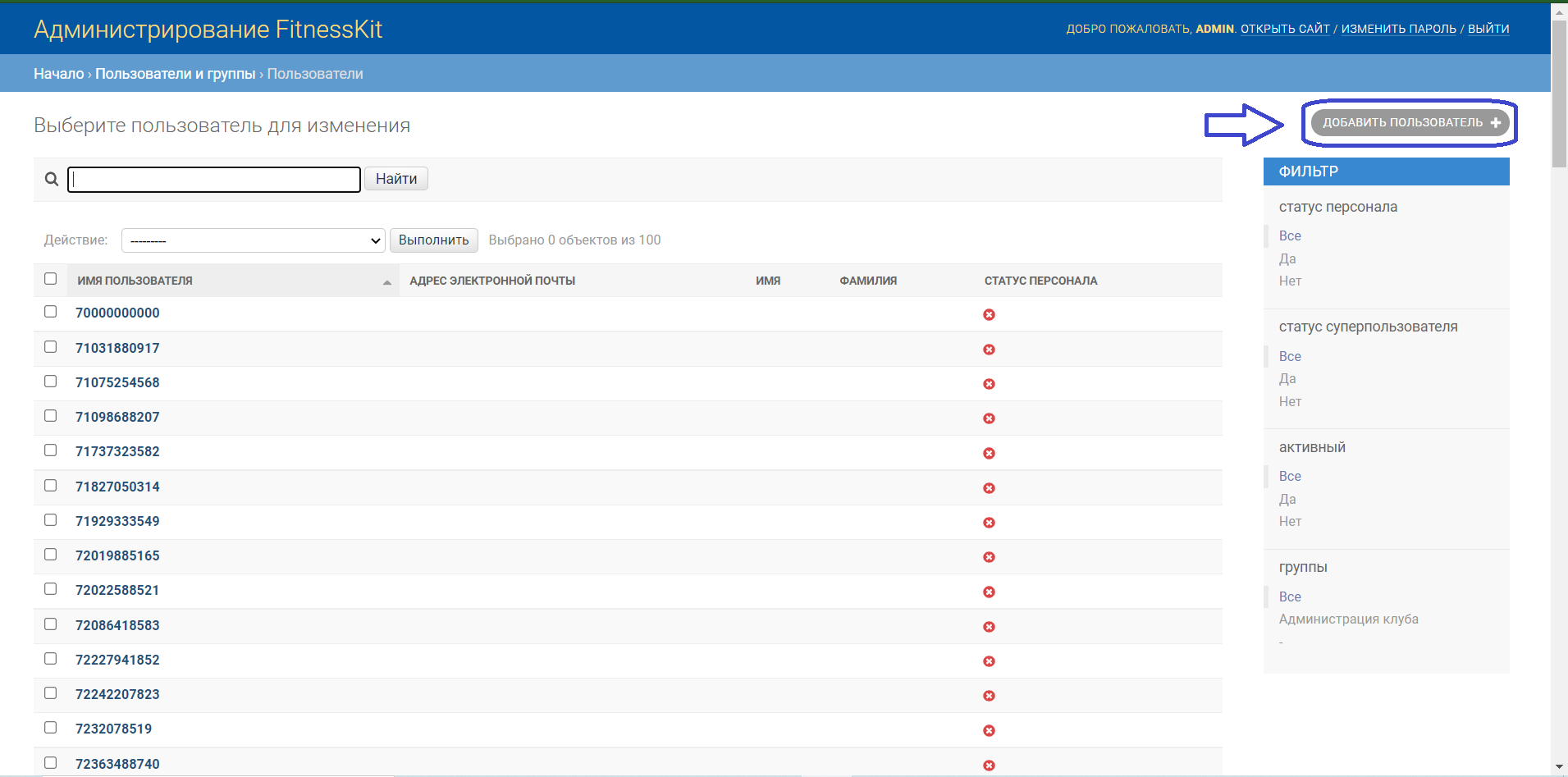
Вводим уникальное имя и пароль (эти данные потом будем использовать для входа в тренерское приложение «Тренер 1С: Фитнес клуб и КлабИС») и нажимаем сохранить.
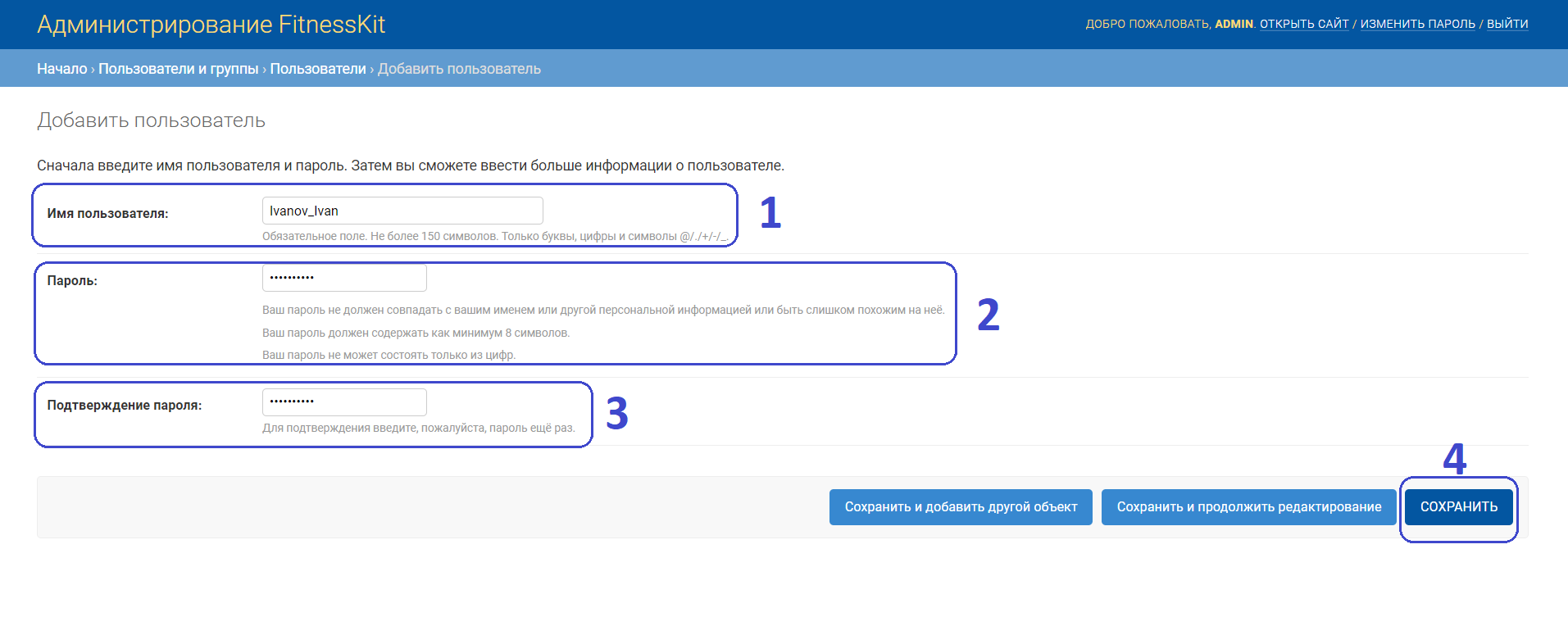
2) Создаём профиль этому пользователю
Находим раздел «ЛИЧНЫЙ КАБИНЕТ» и выбираем «Профили»
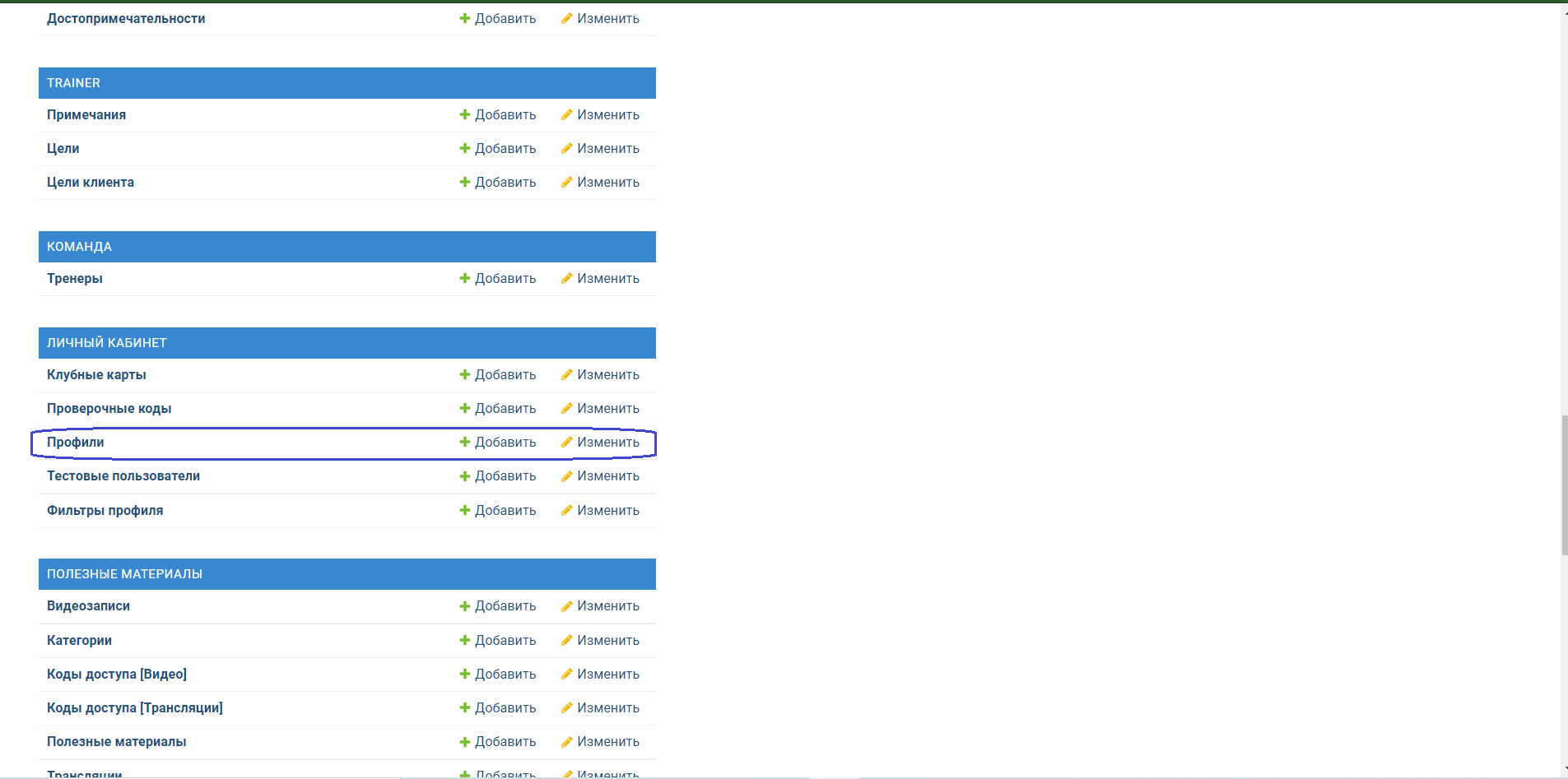
Нажимаем кнопку «ДОБАВИТЬ ПРОФИЛЬ +»
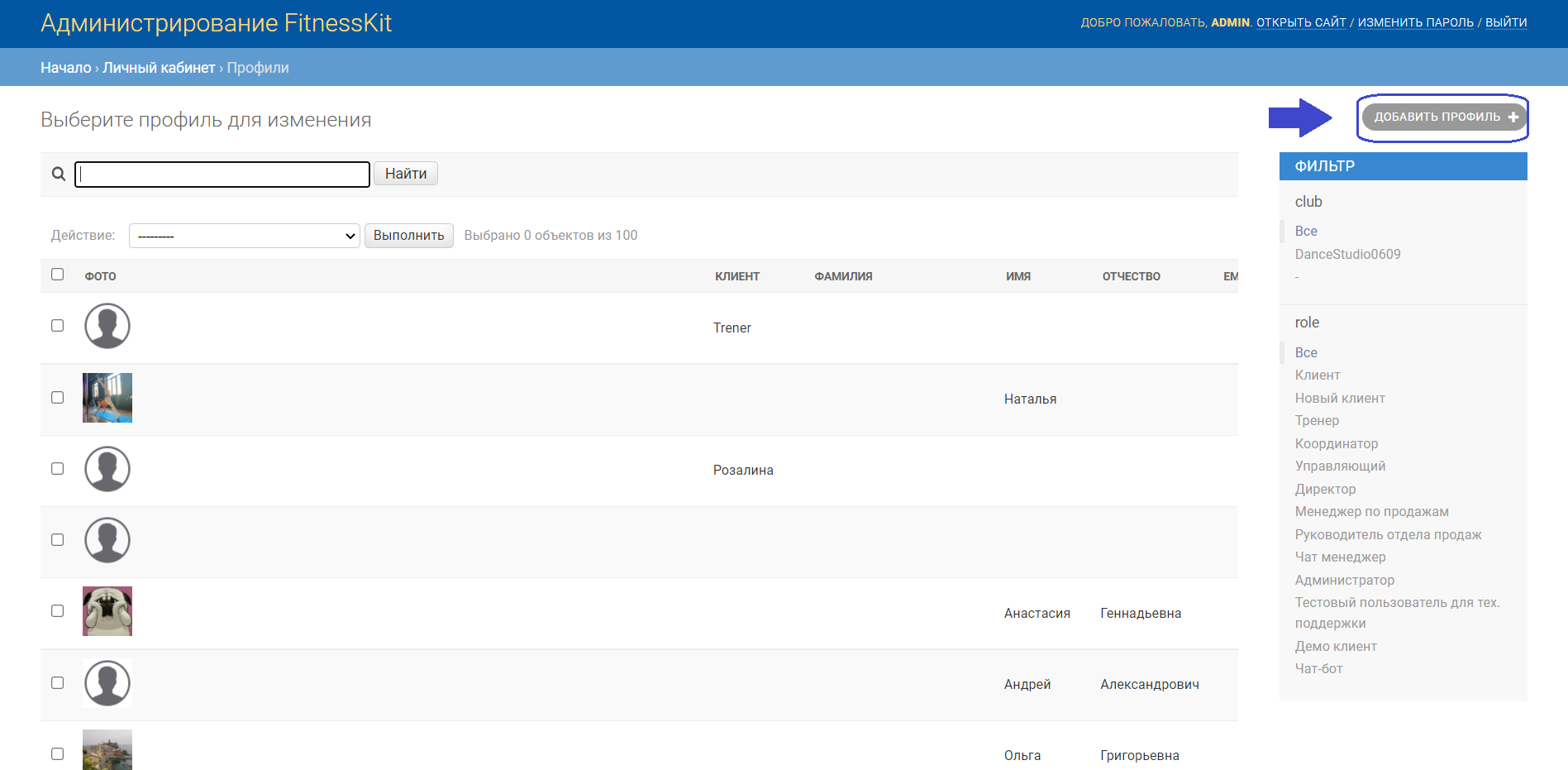
При создании профиля заполняем поля:
- «Клиент» - выбираем пользователя, которого только что создали (в нашем случае Ivanov_Ivan)
- «Телефон» - обязательно для заполнения поле
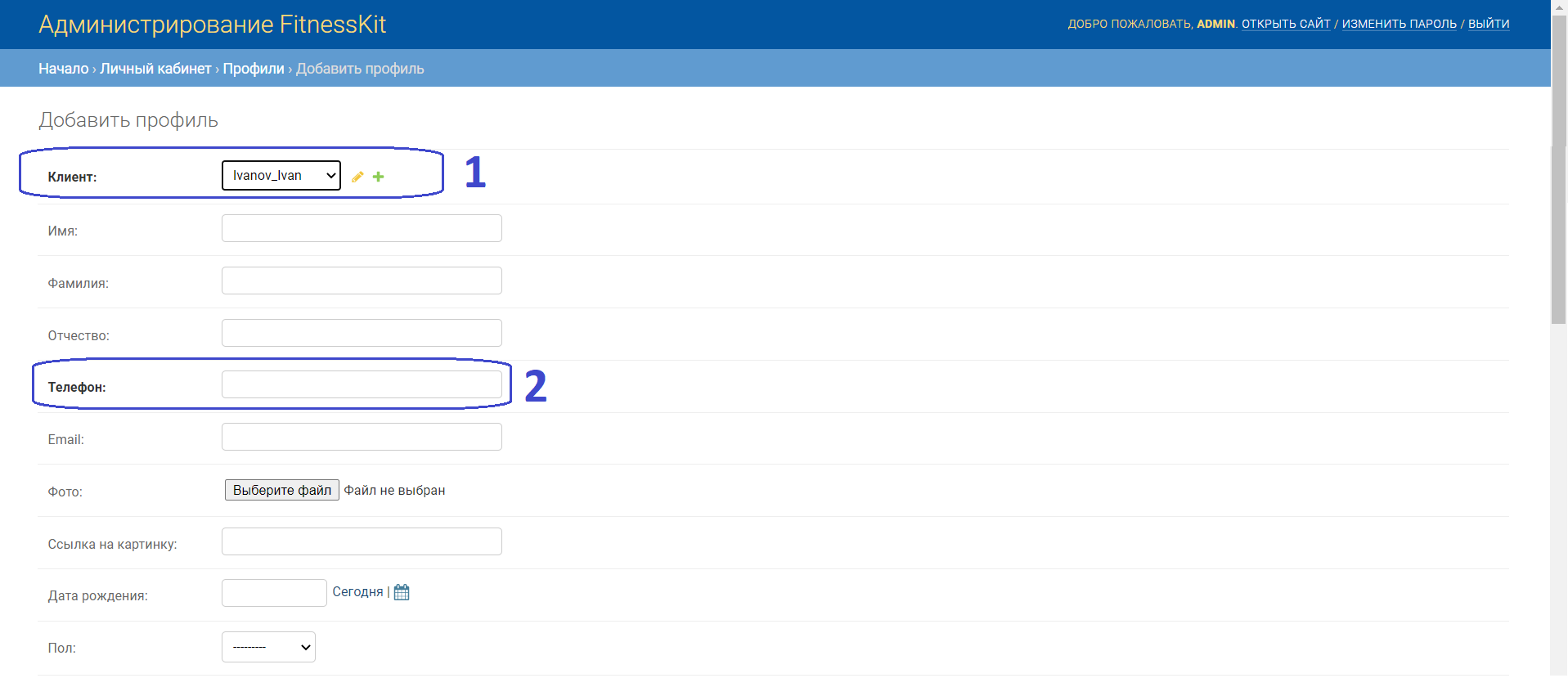
Пролистав ниже мы увидим поле «Id crm» вводим в него идентификатор тренера из базы данных Dance Studio.

Где брать этот ID?
ВАЖНО! Подразумевается, что данный тренер уже добавлен в вашу базу данных в Dance Studio.
Открываем папку, где хранятся файлы базы данных, к которой подключена программа Dance Studio.
Надо найти и открыть файл «Teacher.xml».
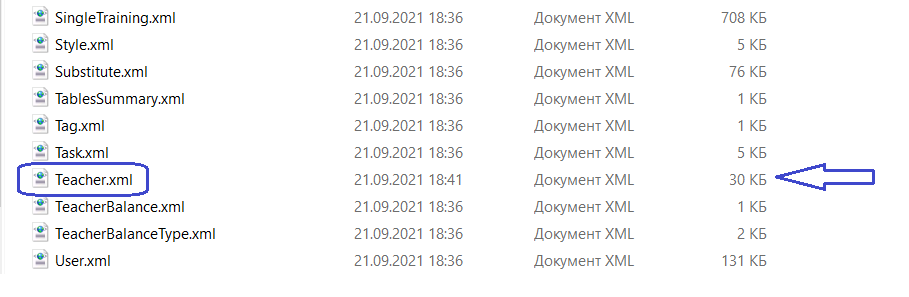
В открывшемся файле с помощью поиска (нажать клавиши Ctrl+F) найти тренера (по ФИО), которому создаем аккаунт.
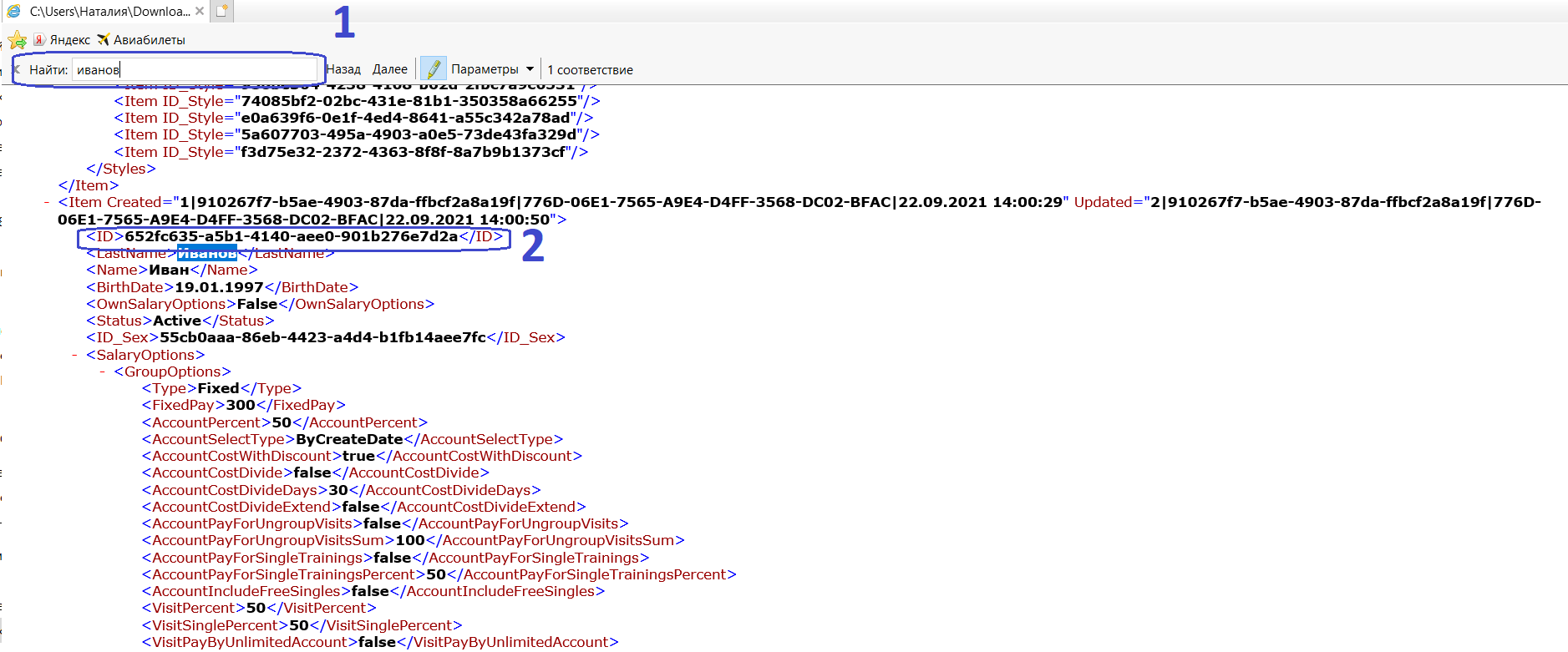
Рядом с фамилией мы видим поле с ID.
Копируем оттуда код, в данном случае: 652fc635-a5b1-4140-aee0-901b276e7d2a
Возвращаемся в панель администратора FitnessKit и продолжаем заполнять профиль тренера.
- Код вставляем в строку «Id crm»
- В графе «Role» выбираем «Тренер»
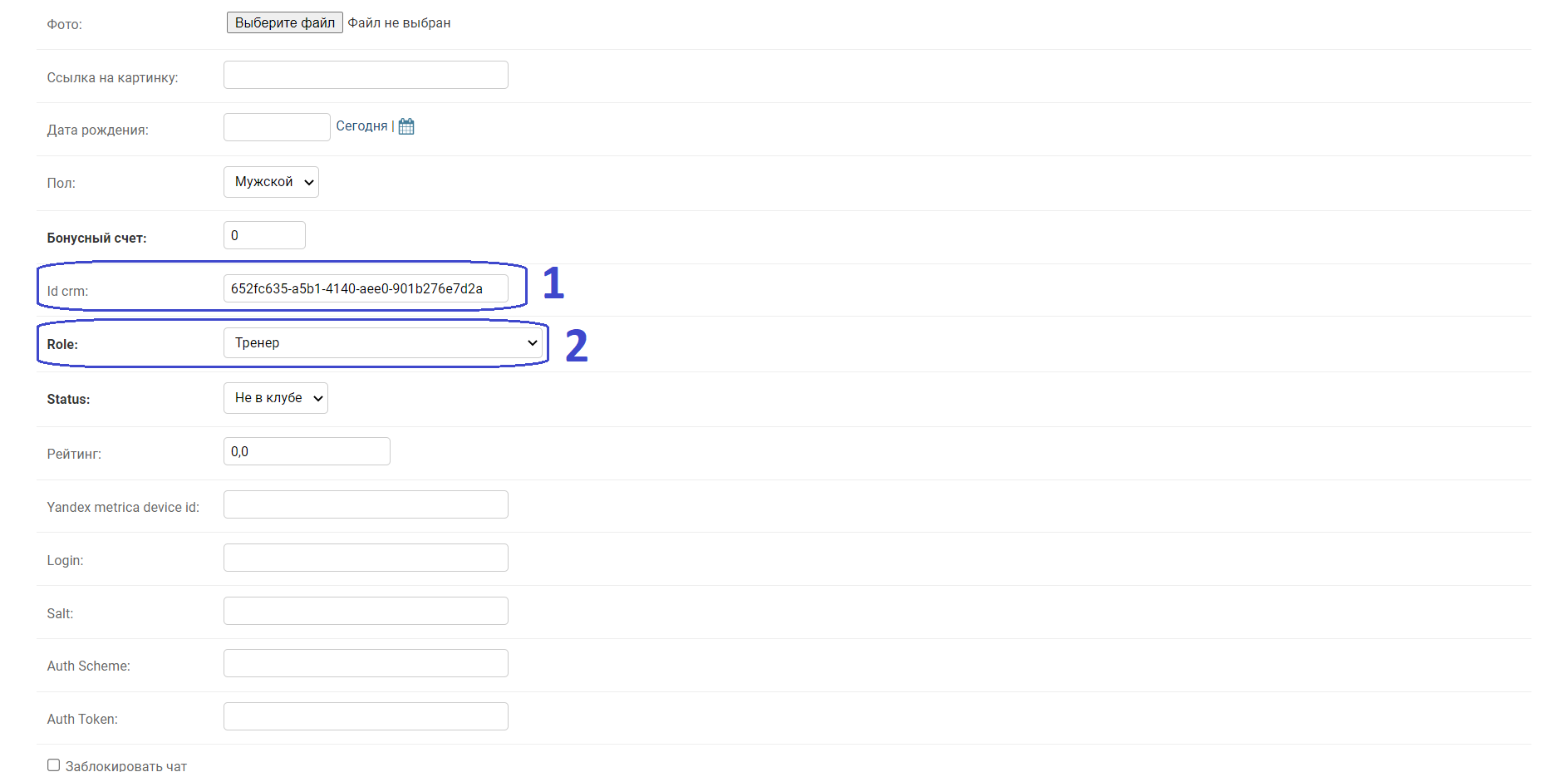
И нажимаем «Сохранить»
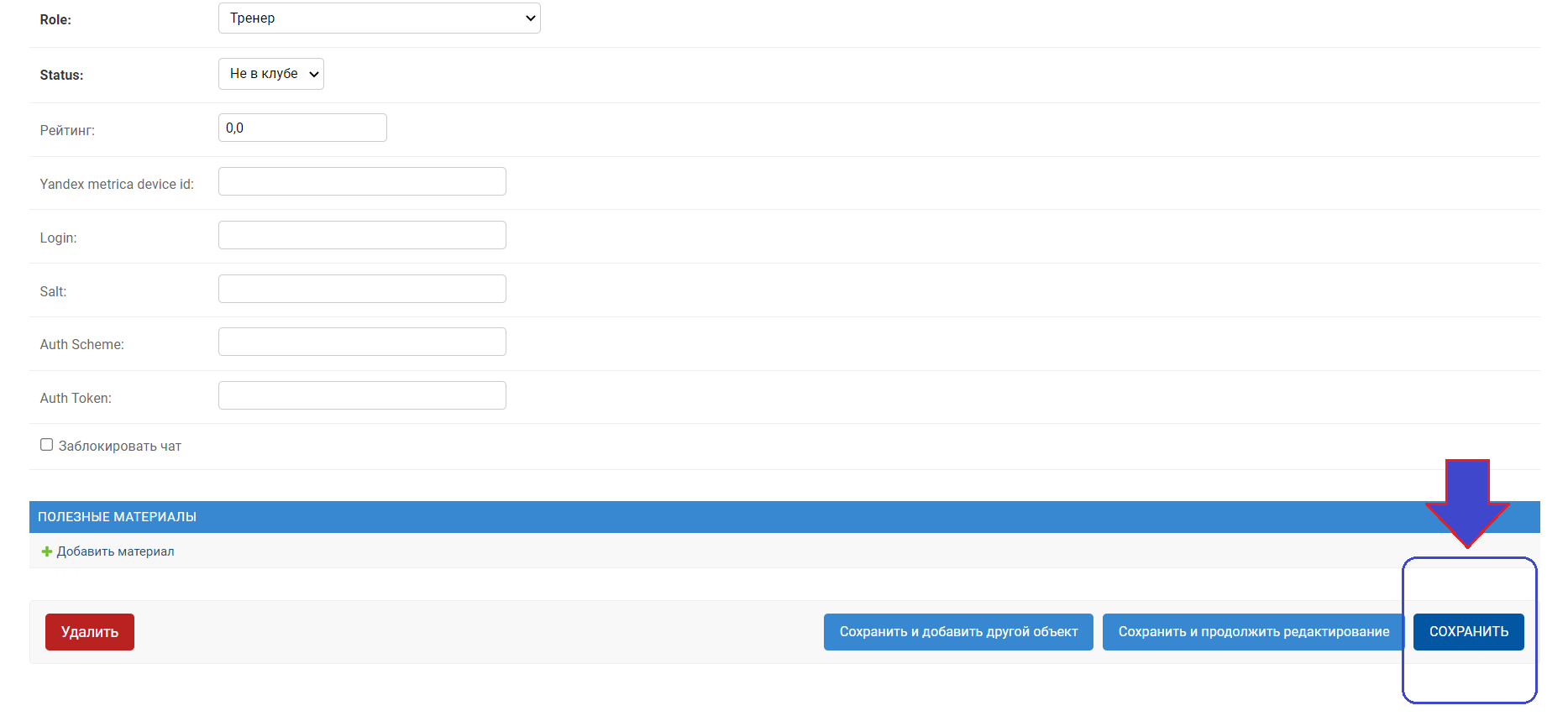
3) Теперь тренер может заходить в тренерское приложение «Тренер 1С: Фитнес клуб и КлабИС».
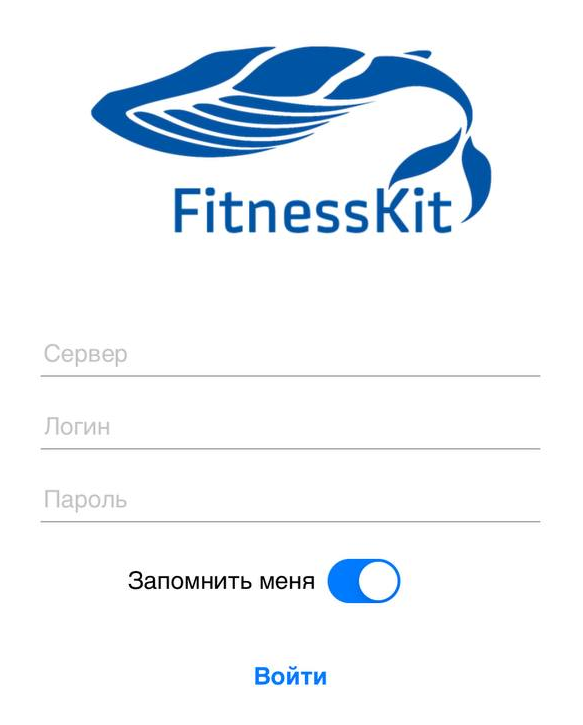
Вводим данные:
1. Например, если ваш сервер https://bestfit.fitnesskit-admin.ru, тогда в графу «Сервер» пишем bestfit.
2. В графы «Логин» и «Пароль» пишем данные, которые мы создали при добавлении нового пользователя.